Darbs Windows 8 - 2. daļa
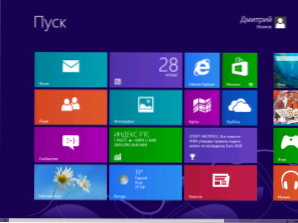
- 2256
- 12
- Jan Purdy
Windows 8 Metro sākotnējās ekrāna lietojumprogrammas
Tagad atgriezieties pie galvenā Microsoft Windows 8 elementa - sākotnējais ekrāns un runājiet par lietojumprogrammām, kas īpaši izveidotas darbam pie tā.
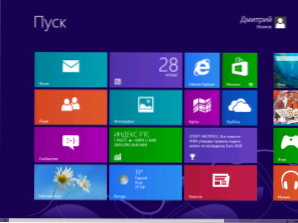
Windows 8 Sākotnējais ekrāns
Sākotnējā ekrānā varat redzēt kvadrātveida un taisnstūra komplektu flīzes, katrs no tiem ir atsevišķs lietojumprogramma. Jūs varat pievienot savas lietojumprogrammas no Windows Store, izdzēst nevajadzīgu un veikt citas darbības, lai sākotnējais ekrāns izskatās tieši tā, kā vēlaties.
Cm. Arī: visi materiāli operētājsistēmā Windows 8
Pieteikumi Sākotnējam Windows 8 ekrānam, kā jau tika atzīmēts, tas nav tas pats, kas parastās programmas, kuras jūs izmantojāt iepriekšējās Windows versijās. Tos nevar salīdzināt arī ar Windows 7 sānu paneļa logrīkiem. Ja mēs runājam par pieteikumiem Windows 8 Metro, Tad šī ir diezgan savdabīga programmatūra: jūs varat vienlaikus palaist ne vairāk kā divas lietojumprogrammas (“pievienotā formā”, kas tiks apspriesta nākotnē), pēc noklusējuma viņi tiek atvērti uz pilna ekrāna, tiek palaisti tikai no Sākotnējais ekrāns (vai “visu lietojumprogrammu” saraksts, kas ir arī sākotnējā ekrāna funkcionālais elements), un tās, pat aizvērtas, var atjaunināt informāciju flīzēs sākotnējā ekrānā.
Tās programmas, kuras jūs izmantojāt iepriekš un nolemjat instalēt Windows 8, arī izveidos flīzi ar etiķeti sākotnējā ekrānā, taču šī flīze nebūs “aktīva”, un, kad tā sāks, jūs automātiski tiksit novirzīts uz darbvirsmu, kur sāksies un sāksies programma.
Meklējiet lietojumprogrammas, failus un tinktūras
Iepriekšējās Windows versijās lietotāji salīdzinoši reti izmantoja iespēju meklēt lietojumprogrammas (biežāk - meklējot noteiktus failus). Windows 8 šīs funkcijas ieviešana ir kļuvusi intuitīva, vienkārša un ļoti ērta. Tagad, lai ātri sāktu jebkuru programmu, atrodiet failu vai pārejiet pie noteiktiem sistēmas iestatījumiem, vienkārši sāciet rakstīt tekstu, atrodoties sākotnējā Windows 8 ekrānā.
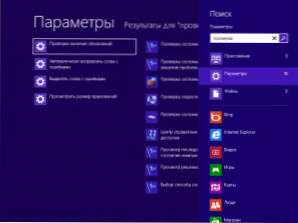
Meklēt operētājsistēmā Windows 8
Tūlīt pēc kopas sākuma tiks atvērti meklēšanas rezultāti, kurā būs iespējams redzēt, cik daudz elementu tika atrasti katrā no kategorijām - "lietojumprogrammas", "parametri", "faili". Windows 8 lietojumprogrammas tiks parādītas zem kategorijām: jūs varat meklēt katru no tām, piemēram, lietojumprogrammā “Pasts”, ja jums jāatrod noteikts burts.
Tā, Pārmeklēt Windows 8 ir ļoti ērts rīks, kas ļauj ievērojami vienkāršot piekļuvi lietojumprogrammām un iestatījumiem.
Windows 8 lietojumprogrammu instalēšana
Lietojumprogrammas operētājsistēmai Windows 8, saskaņā ar Microsoft politiku, būtu jāinstalē tikai no veikala Logs Uzglabāt. Lai atrastu un instalētu jaunas lietojumprogrammas, noklikšķiniet uz flīzes "Iepirkties". Jūs redzēsit grupās sakārtotu populāru lietojumprogrammu sarakstu. Tie ir tālu no visām pieejamajām lietojumprogrammām veikalā. Ja vēlaties atrast īpašu lietojumprogrammu, piemēram, Skype, varat sākt ierakstīt tekstu veikala logā, un meklēšana tiks precīzi veikta tajā uzrādītajās lietojumprogrammās.
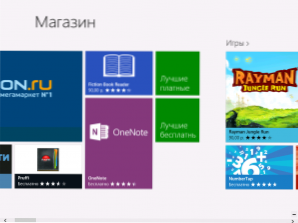
Windows 8 veikals
Starp pieteikumiem ir gan liels skaits bezmaksas un apmaksātu. Izvēloties lietojumprogrammu, jūs varat iepazīties ar informāciju par to, citu lietotāju pārskatiem, kuri ir iestatījuši to pašu lietojumprogrammu par cenu (ja tā tiek samaksāta), kā arī instalēt, iegādāties vai lejupielādēt maksas lietojumprogrammas izmēģinājuma versiju. Pēc noklikšķināšanas uz "instalēt" sāksies lietojumprogramma. Instalācijas beigās šīs lietojumprogrammas sākotnējā ekrānā parādīsies jauna flīze.
Ļaujiet man jums atgādināt: jebkurā laikā varat atgriezties Windows 8 sākotnējā ekrānā, izmantojot tastatūras pogu Windows vai izmantojot apakšējo apakšējo aktīvo leņķi.
Darbības ar lietojumprogrammām
Ar to, kā palaist lietojumprogrammas operētājsistēmā Windows 8, es domāju, ka jūs to jau esat izdomājis - vienkārši noklikšķiniet uz tām ar peli. Par to, kā tos aizvērt, es arī runāju. Ir vēl dažas lietas, ko mēs ar tām varam darīt.
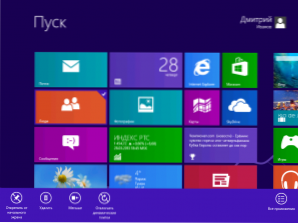
Pieteikumu panelis
Ja jūs noklikšķināt uz lietojumprogrammas flīzes ar labās peles pogu, sākotnējā ekrāna apakšā parādīsies panelis, kas piedāvā šādas darbības:
- Izlikt - Tajā pašā laikā flīzes pazūd no sākotnējā ekrāna, bet lietojumprogramma paliek datorā un ir pieejama "visu lietojumprogrammu" sarakstā
- Dzēst - Lietojumprogramma ir pilnībā noņemta no datora
- Dari vairāk vai mazāk - Ja flīze bija kvadrātā, tad to var padarīt taisnstūrveida un otrādi
- Atvienojiet dinamiskās flīzes - Informācija par flīzēm netiks atjaunināta
Un pēdējais punkts ir "Visas lietojumprogrammas", Nospiežot, kas tiek parādīts kaut kas attālināti, kas atgādina veco izvēlni" Start "ar visām lietojumprogrammām.
Ir vērts atzīmēt, ka dažās lietojumprogrammās var nebūt punktu: atspējot dinamiskās flīzes nebūs tādās lietojumprogrammās, kurās tās sākotnēji netiek atbalstītas; Nebūs iespējams mainīt to lietojumprogrammu lielumu, kurās izstrādātājs nodrošina vienīgo izmēru, bet jūs nevarat izdzēst, piemēram, lietojumprogrammu "Store" vai "Desktop", T.Līdz. Tie ir "sistēmas veidojoši".
Pārslēgšanās starp Windows 8 lietojumprogrammām
Lai ātri pārslēgtos starp Windows 8 atvērtām lietojumprogrammām, varat izmantot Augšējā kreisā aktīvā leņķis: Pārvietojiet peles indeksu tur, un, kad parādās citas atvērtās lietojumprogrammas miniatūra, noklikšķiniet uz peles - nākamais tiks atvērts un tādējādi kārtībā.
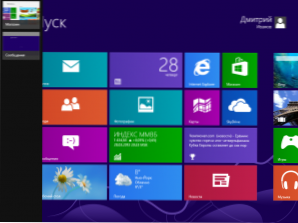
Pārslēgšanās starp Windows 8 lietojumprogrammām
Ja jums ir jāatver noteikts pieteikums no visa novārtā atstāta, sāciet arī peles rādītāju uz kreiso augšējo stūri un, kad parādās citas lietojumprogrammas miniatūra, uzzīmējiet peli gar ekrāna robežu uz leju - jūs redzēsit visu skriešanas attēlus lietojumprogrammas un var pārslēgties uz jebkuru no tām, noklikšķinot uz tā ar peli.

